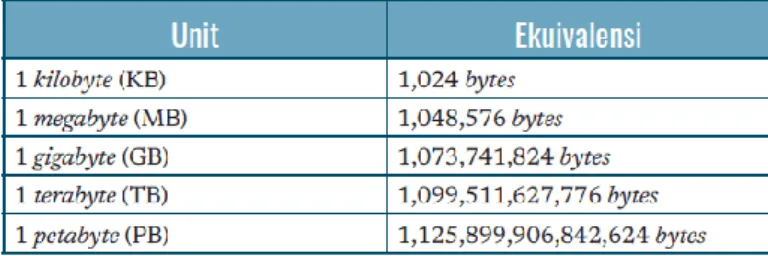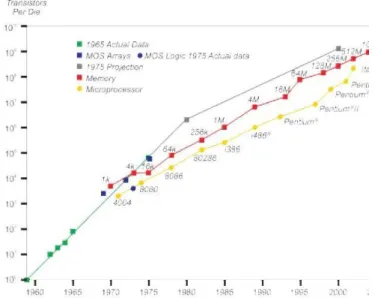MODUL AJAR INFORMATIKA
ANALISIS
DATA
FASE D
Kelas VII
Asal Sekolah SMPN 3 Comal Jenjang/Kelas/Semester SMP/7/Ganjil
Mapel Informatika
Alokasi Waktu 2 x 45 Menit (2JP) Jumlah Siswa 32 Profil Pelajar
Pancasila yang Berkaitan
• Kreatif
• Gotong Royong
• Bernalar Kritis
Model Pembelajaran Luring berbasis
Problem Based Learning
Fase D Domain Mapel Analisis Data
Materi Pengolahan Data Dasar
Capaian Pembelajaran
Pada akhir fase D, peserta didik mampu mengakses, mengolah, mengelola, dan menganalisis data secara efisien, terstruktur, dan sistematis untuk
menginterpretasi dan memprediksi sekumpulan data dari situasi konkret sehari- hari yang berasal dari suatu sumber data dengan menggunakan perkakas TIK atau manual.
Tujuan Pembelajaran
Melalui model pembelajaran Problem Based Learning (C), diharapkan siswa (A) dengan kreatif, bernalar kritis secara bergotong royong (D) mampu:
1. Memahami data dan analisis data (B) [C2]
2. Menggunakan aplikasi pengolah data berupa angka Microsoft Excel (B) [C3]
3. Menganalisis dan menyajikan data sederhana dalam bentuk tabel menggunakan aplikasi pengolah angka microsoft excel (B) [C4]
Indikator Ketercapaian Tujuan
1. Siswa mampu mengetahui pengertian data [C1]
2. Siswa mampu memahami data dan analisis data [C2]
3. Siswa mampu menggunakan aplikasi pengolah data angka Microsoft Excel [C3]
4. Siswa mampu menganalisis dan menyajikan data sederhana dalam bentuk tabel menggunakan aplikasi pengolah angka Microsoft Excel [C4]
Tujuan Spesifikasi Pembelajaran
Setelah mengikuti pembelejaran dengan menggunakan model Problem Based Learning (C), siswa (A) dengan kreatif, bernalar kritis secara gotong royong (D) mampu:
1. mengetahui pengertian data [C1]
2. memahami data dan analisis data [C2]
3. menggunakan aplikasi pengolah data angka Microsoft Excel [C3]
4. menganalisis dan menyajikan data sederhana dalam bentuk tabel menggunakan aplikasi pengolah angka Microsoft Excel [C4]
Kata Kunci Data, Analisis Data, Interpretasi Data, Microsoft Excel Deskripsi Umum
Kegiatan
Kegiatan ini dalam pilar Analisis Data (AD) pada materi konsep analisis data untuk menyelesaikan persoalan pengolahan yang disajikan. Jika tersedia perangkat peserta didik dapat melakukan pengamatan langsung pada komputer ataupun gadget yang tersedia, pengamatan tersebut berkaitan analisis data, jika tidak tersedia perangkat maka peserta didik melakukan pengamatan atau simulasi sesuai dengan materi yang tersedia. Peserta didik mengaitkan analisi kedalam suatu pekerjaan tertentu dalam kehidupan sehari hari.
* Identitas Modul
Sumber Belajar Buku Informatika Kelas VII Kemendikbud (2021) 1. Buku Cetak
− Wijayanto, Maresha C., dkk. 2021. Informatika. Jakarta: Pusat Kurikulum dan Perbukuan, Badan Penelitian dan Pengembangan Perbukuan, Kementrian Pendidikan, Kebudayaan, Riset dan Teknologi
2. Video Pembelajaran:
− https://www.youtube.com/watch?v=e026plzC0To
− https://www.youtube.com/watch?v=0iw1pFjbvD4 3. E-book:
− https://online.fliphtml5.com/ubnso/kqwp/
4. Internet:
− https://support.microsoft.com/id-id/office/tutorial-mengimpor-data-ke- excel-dan-membuat-model-data-4b4e5ab4-60ee-465e-8195-
09ebba060bf0 5. Jurnal
− Juita, Fitri & Yulhendri (2019). Pengaruh Kemampuan Numerik dan Intensitas Latihan SoalTerhadap Hasil Belajar Aplikasi PengolahAngka (Spreadsheet). Jurnal EcoGen. 2 (4). 832-841.
DOI : http://dx.doi.org/10.24036/jmpe.v2i4.7860 dan sumber lain yang relevan
Alat dan Bahan Komputer, Smartphone, Buku dan Alat tulis Sarana dan
Prasarana
Laboratorium Komputer, LCD Proyektor, Speaker, Lingkungan Sekolah, Jaringan Internet
Tujuan Pembelajaran Konten (Scope)
Melalui model pembelajaran Problem Based Learning (C), diharapkan siswa (A) dengan kreatif, bernalar kritis secara bergotong royong (D) mampu:
1. Memahami data dan analisis data (B) [C2]
2. Menggunakan aplikasi pengolah data berupa angka Microsoft Excel (B) [C3]
3. Menganalisis dan menyajikan data sederhana dalam bentuk tabel menggunakan aplikasi pengolah angka microsoft excel (B) [C4]
Analisis Data, yakni:
• Data
• Analisis Data
• Interpretasi Data
• Aplikasi pengolah angka Microsoft Excel
* Acuan ATP
1. Pengertian data 2. Satuan ukuran data
3. Analisis Data dan Interpretasi Data 4. Menfaat dan fungsi data
5. Mengenal program pengolah data angka Microsoft Excel
Pendekatan : Kontekstual dan TPACK
Metode : Demonstrasi, Praktikum dan Diskusi
1. Video pembelajaran 2. Youtube
3. Wordwall untuk asesmen pengetahuan
4. Live Worksheet untuk asesmen keterampilan (LKPD) 5. Google Form
6. WhatsApp Group 7. Canva For Edu 8. Kinemaster
1. Bagaimana mengolah data menjadi sebuah informasi yang lebih berguna ? 2. Apakah kalian tahu bahwa data itu banyak jenisnya ?
* Materi Pembelajaran
* Media Pembelajaran
* Pertanyaan Pemantik
*
* Strategi Pembelajaran
Tahapan
Kegiatan Aktivitas Guru Aktivitas Siswa Alokasi
Waktu Pendahuluan • Guru masuk kelas tepat waktu
dan membuka pembelajaran dengan salam
• Siswa duduk di kelas dengan tertib dan menjawab salam
15 Menit
• Guru mempersiapkan siswa dengan mengecek kerapihan siswa
• Siswa berdiri dan mengecek kerapihan dan kelengkapan atribut masing-masing
• Guru meminta ketua kelas memimpin doa
• Siswa berdoa menurut agama dan kepercayaan masing-masing
• Guru mengecek kehadiran siswa
• Siswa dengan tertib mengkonfirmasi kehadiran kepada guru
• Guru memotivasi semangat belajar siswa dengan “sapaan pagi” dan pertanyaan
• Siswa menjawab sapaan dan pertanyaan guru dengan penuh semangat dan atusias Guru menginstruksikan siswa
untuk mengerjakan soal pre test dengan mengakses soal pada link yang telah dibagikan melalui WAG (TPACK)
• Siswa membuka WAG masing-masing kemudian mengakses link (TPACK)
• Siswa mengerjakan soal pre test dengan cermat dan bersungguh-sungguh (P5_Bernalar Kritis), (4C_Critical Thinking)
• Guru mengajak siswa untuk mengingat kembali materi yang telah diajarkan pada pertemuan sebelumnya (4C_Comunication)
• Siswa Bersama-sama mengulas kembali materi yang diajarkan pada pertemuan sebelumnya (4C_Comunication, Critical Thingking), (P5_Bernalar Kritis)
• Guru menyampaikan tujuan pembelajaran yang akan dicapai dan gambaran kegiatan yang akan
dilaksanakan pada hari ini (4C_Communicattion)
• Siswa menyimak informasi yang disampaikan guru
* Gambaran Umum Kegiatan
Pertemuan 1
• Guru memberikan apersepsi melalui video youtube (TPACK)
• Siswa menyimak dengan seksama video yang disajikan guru dan dengan kritis memberikan
tanggapanya (TPACK), (P5_Bernalar Kritis), (4C_Critical Thinking) Orientasi siswa pada masalah
60 Menit
• Guru menampilkan video pembelajaran “Mengenal Data” pada layar proyektor dan membagikan link akses youtubenya melalui WAG (TPACK)
• Siswa menyimak dengan seksama tayangan yang disajikan guru dan mencatat poin penting di buku masing- masing (4C_Critical Thingking, Creativity), (P5_Bernalar Kritis, Kreatif)
• Guru menampilkan contoh- contoh data kontekstual pada layar proyektor (TPACK)
• Siswa dengan kreatif dan kritis mengajukan pertanyaan dan memberikan tanggapan terkait data yang disajikan guru (P5_Bernalar Kritis, Kreatif), (4C_Critical Thinking, Creativity)
Mengorganisasikan siswa untuk belajar
• Guru membentuk siswa dalam 8 kelompok heterogen, masing-masing kelompok beranggotakan 4 siswa (4C_Comunication,
Collabortion)
• Siswa berkelompok sesuai instruksi yang diberikan oleh guru dengan tertib (4C_Collaboration),
(P5_Gotong-royong)
• Guru memberikan masalah melalui lembar kegiatan secara berkelompok melalui LKPD Online menggunakan media live worksheet (TPACK) ,(4C_Comunication, Creativity, Critical Thingking, Collabortion)
• Siswa secara berkelompok
mengakses LKPD,
menganalisis masalah yang diberikan melalui LKPD dan melakukan diskusi untuk bersiap membagi tugas untuk mencari data/ bahan- bahan/ alat yang diperlukan untuk menyelesaikan masalah (TPACK), (4C_Comunication,
Creativity, Critical Thingking, Collabortion), (P5_Gotong-royong,
Bernalar Kritis, Kreatif)
• Guru memastikan setiap kelompok memahami tugas masing-masing dengan cara menjelaskan cara pengisian LKPD dan mempersilahkan siswa untuk menanyakan hal- hal yang belum jelas dalam
pengerjaan LKPD
(4C_Comunication)
• siswa mengamati dan memahami dengan seksama penjelasan dari guru (4C_
Critical Thingking, Collabortion),
(P5_Gotong-royong, Bernalar Kritis)
• siswa dengan kritis menanyakan hal-hal yang masih belum jelas dalam pengerjaan LKPD (4C_
Critical Thingking, Collabortion), (P5_Gotong- royong, Bernalar Kritis)
• guru menginformasikan kepada siswa bahwa waktu yang disediakan dalam pengerjaan LKPD adalah 30 menit (4C_Comunication)
• siswa menyimak dan mengkonfirmasi bahwa telah memahami waktu yang disediakan guru (4C_Comunication) Membimbing penyelidikan individu maupun kelompok
• Guru menginformasikan sumber belajar yang bisa diakses oleh siswa (4C_Comunication)
• Siswa melalui diskusi mengumpulkan dan membaca informasi dari sumber belajar yang diberikan oleh guru maupun dari sumber lainya yang relevan (4C_
Critical Thingking, Collabortion, Creativity), (P5_Gotong-royong,
Bernalar Kritis, Kreatif), (TPACK)
• Guru memantau keterlibatan dan keaktifan siswa dalam pengumpulan data/ bahan selama proses penyelidikan
• Siswa melakukan penyelidikan (mencari data/
referensi/ sumber) untuk bahan diskusi kelompok.
(TPACK), (4C_ Critical Thingking, Collabortion, Creativity), (P5_Gotong- royong, Bernalar Kritis, Kreatif)
Mengembangkan dan menyajikan hasil karya.
• Guru memantau diskusi dan membimbing pembuatan laporan dalam bentuk LKPD sehingga karya setiap kelompok siap untuk
• Kelompok melakukan diskusi untuk menghasil-kan solusi pemecahan masalah dan hasilnya
dipresentasikan/disajikan dalam bentuk karya. (4C_
dipresentasikan.
(4C_Comunication)
Critical Thingking, Collabortion, Creativity), (P5_Gotong-royong,
Bernalar Kritis, Kreatif) Menganalisis dan mengevaluasi proses pemecahan masalah
• Guru membimbing masing- masing kelompok untuk maju ke depan mempresentasikan karyanya dan mendorong kelompok lain memberikan penghargaan serta masukan kepada kelompok lain (4C_Comunication)
• Siswa dalam kelompok mempresentasikan karyanya dengan kreatif menggunakan bahasa yang baik dan santun, kelompok yang lain memberikan apresiasi (4C_
Critical Thingking, Collabortion, Creativity), (P5_Gotong-royong,
Bernalar Kritis, Kreatif)
• Guru memberikan
penghargaan kepada kelompok yang telah berani mempresentasikan hasil karyanya dengan “tepuk salut”
(4C_Comunication)
• Siswa bersama-sama dengan
guru memberikan
penghargaan kepada kelompok yang telah melakukan presentasi dengan “tepuk salut”
(4C_Comunication)
Penutup
• Guru menginstruksikan siswa mengerjakan tugas mandiri melalui Wordwall dengan membagikan link akses malalui WAG (4C_Comunication), (TPACK)
• Siswa membuka WAG dan mengakses link soal (TPACK)
• Siswa mengerjakan tugas mandiri dengan bersungguh- sungguh dan cermat (4C_
Critical Thingking), (P5_Bernalar Kritis)
15 Menit
• Guru Bersama-sama dengan siswa menyimpulkan pembelajaran
(4C_Comunication)
• Siswa merangkum dan membuat kesimpulan pembelajaran hari ini (4C_
Critical Thingking), (P5_Bernalar Kritis)
• Guru Bersama-sama dengan siswa melakukan refleksi pembelajaran pertemuan hari (4C_Comunication)
• Siswa merefleksi pembelajaran pertemuan hari ini (4C_Comunication)
• Guru menginstruksikan siswa mengerjakan soal post test melalui google form dengan membagikan link aksesnya melalui WAG (TPACK), (4C_Comunication)
• Siswa mengerjakan soal post test dengan bersungguh- sungguh (TPACK), (4C_
Critical Thingking), (P5_Bernalar Kritis)
• Guru menginformasikan gambaran materi pada
• Siswa menyimak dan memahami dengan seksama
pertemuan berikutnya (4C_Comunication)
informasi yang disampaikan guru (4C_Comunication)
• Guru menutup pembelajaran dengan salam dan ucapan terimakasih atas semangat yang diberikan pada pembelajaran hari ini
• Siswa menjawab salam dan meninggalkan laboratorium dengan tertib
Asesmen penilaian untuk unit pembelajaran Analisis Data (AD) dapat diakukan dengan menilai
1. Penilaian individu 2. Penilaian kelompok Tehnik dan bentuk penilaian
No Aspek Tehnik Penilaian Bentuk Penilaian Media Penilaian 1 Sikap Observasi Lembar Pengamatan Manual
2 Pengetahuan Penugasan Penugasan Quizizz
3 Keterampilan Praktik LKPD Live Worksheet
Terlampir
Terlampir
* Asesmen
* LKPD
* Intrumen Penilaian
1. Pengayaan
Pengayaan diberikan kepada peserta didik yang sudah menyelesaikan semua pekerjaan LKPD dengan Presentase hasil >70%. Aktivitas pembelajaran bisa dikembangkan dengan mempelajari materi dari situs-situs bereputasi, misalnya:
− https://support.microsoft.com/en-us/office/excel-video-training-9bc05390- e94c-46af-a5b3-d7c22f6990bb
− https://www.mikirbae.com/2015/03/menyajikan-data-dalam-bentuk-tabel.html 2. Remidial
Remidial diberikan dengan kriteria peserta didik yang menyelesaikan semua pekerjaan LKPD dengan presentase hasil <70%. Aktivitas pembelajaran pada kelompok rendah (remidial) bisa dikembangkan dengan melakukan pendampingan kepada siswa untuk topik ini. Guru dapat juga memberikan trik-trik khusus untuk memudahkan pemahaman materi
1. Refleksi Guru
No Pertanyaan
1 Setelah pembelajaran Perangkat Lunak Pengolah Kata hari ini, saya akhirnya mampu ? Jawaban : ……….
2 Setelah pembelajaran Perangkat Lunak Pengolah Kata hari ini, saya akhirnya memahami bahwa ?
Jawaban : ……….
3 Setelah melakukan pembelajaran Perangkat Lunak Pengolah Kata hari ini, target saya berikutnya adalah ?
Jawaban : ……….
4 Perasaaan saya setelah melakukan pembelajaran Perangkat Lunak Pengolah Kata hari ini adalah ?
Jawaban : ……….
* Rencana Tindak Lanjut
* Refleksi
2. Refleksi Siswa
No Pertanyaan
1 Setelah pembelajaran Perangkat Lunak Pengolah Kata hari ini, saya akhirnya mampu ? Jawaban : ……….
2 Setelah pembelajaran Perangkat Lunak Pengolah Kata hari ini, saya akhirnya memahami bahwa ?
Jawaban : ……….
3 Setelah melakukan pembelajaran Perangkat Lunak Pengolah Kata hari ini, target saya berikutnya adalah ?
Jawaban : ……….
4 Perasaaan saya setelah melakukan pembelajaran Perangkat Lunak Pengolah Kata hari ini adalah ?
Jawaban : ……….
Data : adalah fakta yang tidak sedang digunakan pada proses keputusan, biasanya dicatat dan diarsipkan tanpa maksud untuk segera diambil kembali untuk pengambilan keputusan Analisis data : adalah upaya atau cara untuk mengolah data menjadi informasi sehingga karakteristik data tersebut bisa dipahami dan bermanfaat untuk solusi permasalahan, terutama masalah yang berkaitan dengan penelitian.
Interpretasi Data : Interpretasi adalah memberikan kesan, pendapat atau pandangan terhadap sesuatu; interpretasi juga dapat berarti menafsirkan data sehingga data menjadi bermakna
* Glosarium
Lembar Kerja Peserta Didik LKPD
"Pengolahan Data Dasar"
NAMA : 1 ... 2 ...
kELAS : ...
Disusun Oleh:
Lusiana Intan Lupitasari, S.Pd.
3 ... 4 ...
Isilah kotak di bawah ini dengan padanan kata yang tepat !
Tab ini memiliki perintah untuk digunakan saat membuat Rumus. Tab ini memiliki fungsi perpustakaan besar yang dapat membantu saat membuat rumus atau fungsi dalam spreadsheet
Anda.
Tab ini memiliki perintah untuk menyesuaikan halaman seperti margin,
orientasi dan tema
Tab ini memungkinkan Anda untuk memodifikasi lembar kerja dengan sejumlah besar data dengan menyortir
dan penyaringan serta menganalisis dan pengelompokan data
Tab ini memungkinkan Anda untuk memperbaiki masalah ejaan dan tata bahasa serta mengatur keamanan. Hal
ini juga memberikan perubahan trek dan catatan, fitur menyediakan kemampuan untuk membuat catatan untuk dokumen yang dirubah oleh user
lain
Tab ini memungkinkan untuk mengubah tampilan dokumen
Tab ini berfungsi untuk segala sesuatu yang perlu kita masukan mulai dari Photo, shape, clipart, grafik, text box
dan lain-lain.
View Tab
Insert Tab
Page Layout Tab Formulas Tab
Data Tab
Review Tab
Untuk mengakses materi pembelajaran, silahkan scan barcode
di bawah ini !
Nama Jam Kerja Jam Lembur
: Muhammad Ali : 45
: 15
Nama Jam Kerja Jam Lembur
: Shinta Galowati : 48
: 17
Nama Jam Kerja Jam Lembur
: Nina Yusrina : 47
: 11
Nama Jam Kerja Jam Lembur
: Slamet Sentosa : 50
: 10
Nama Jam Kerja Jam Lembur
: Aji Pangestu : 45
: 12
Nama Jam Kerja Jam Lembur
: Wildan Permana P : 44
: 10
Pekerja 1 Pekerja 2 Pekerja 3
Pekerja 4 Pekerja 5 Pekerja 6
Cermati data berikut ini !
Topik Diskusi :
Suatu hari, kamu diterima bekerja di PT. Maju Jaya Sukses sebagai kepala bagian penggajian pegawai, Disana kamu mengetahui bahwa data jam kerja dan jam lembur masing-masing karyawan masih tersaji dalam bentuk manual menggunakan kartu pekerja. Dari data yang ada dalam kartu pekerja, buatlah dalam bentuk tabel menggunakan perangkat lunak pengolah angka!
Nama Jam Kerja Jam Lembur
: Titik Murni : 50 : 15
Nama Jam Kerja Jam Lembur
: Agus Prayitno : 39
: 10
Nama Jam Kerja Jam Lembur
: Tito Oktarian : 41
: 12
Pekerja 7 Pekerja 8 Pekerja 9
Nama Jam Kerja Jam Lembur
: Bima Anggara : 45
: 17
Pekerja 10
Petunjuk Pengerjaan:
Buatlah tabel dari data yang tersedia di atas menggunakan aplikasi Microsoft Excel ketiklah data tersebut dengan ketentuan sebagai berikut:
1.
2.
Jenis Font menggunakan
Header/Judul Data ditulis
Simpan File pada folder My Document dengan format Times New Roman" dengan size "12"
DATA JAM LEMBUR DAN JAM KERJA KARYAWAN PT MAJU JAYA SUKSES TAHUN 2022
Nama Siswa 1_ Nama Siswa 2_Nama Siswa 3_Nama Siswa 4_Kelas_Tugas Pengolahan Data Dasar 3. Kumpulkan file pada link yang dapat diakses pada barcode berikut
Video tutorial "Bekerja dengan Microsoft Excel"
PENILAIAN INSTRUMEN
ANALISIS DATA
Fase D
SMP Kelas VII
Oleh Lusiana Intan Lupitasari, S.Pd.
Rencana Aksi 3
❖ Kriteria Penilaian
Kegiatan Profil Pelajar Pancasila
Praktik Inti
Diskusi, Praktik Bergotong-royong Bekerjasama dalam tim dalam menyelesaikan praktikum
Diskusi, Praktik Kreatif membuat lembar kerja dalam microsoft excel dengan benar
Diskusi, Praktik Bernalar kritis Mampu menyajikan data dalam berbagai bentuk
❖ Indikator Penilaian
No Aspek Skor Keterangan
1 Bergotong- royong
1 Siswa pasif dan diam ketika bekerja dalam tim
2 Siswa kurang aktif , sibuk yang lain, lebih banyak diam 3 Siswa bersemangat, tapi berpikir sedikit lambat ketika
bekerja dalam tim
4 Siswa sangat aktif, dan bersemangat ketika bekerja dalam tim
2 Kreatif 1 Siswa monoton, tidak mau berpikir dengan ide sendiri 2 Siswa masih suka melihat ide yang lain, sering ikut-ikutan
saja
3 Siswa memiliki ide kreatif, namun kurang berani menampilkan
4 Siswa selalu memiliki ide kreatif yang orisinil dan berani menampilkan
3 Bernalar Kritis 1 Siswa malas berpikir
2 Siswa belum bisa berpikir masuk akal
3 Siswa sudah bisa berpikir masuk akal, namun belum sistematis
4 Siswa dapat berpikir sesuai logika, sistematis Skor Maksimal = 12
Nilai = 𝑺𝒌𝒐𝒓 𝑴𝒂𝒌𝒔𝒊𝒎𝒂𝒍𝑻𝒐𝒕𝒂𝒍 𝑺𝒌𝒐𝒓 x 100
Nilai Predikat
86-100 Sangat Baik (A)
76-85 Baik (B)
60-75 Cukup (C)
<60 Kurang (D)
Penilaian Sikap
LEMBAR OBSERVASI SIKAP
Identitas Sekolah : ……….
Kelas : ……….
Mata Pelajaran/Materi : ……….
Tahun Ajaran/Semester : ……….
No Nama Peserta Didik
Profil Pelajar Pancasila
Jumlah
Skor N P Gotong-
royong Kreatif Bernalar Kritis 1 2 3 4 1 2 3 4 1 2 3 4
1
2
3
4
5
dst
❖ Kisi-Kisi Soal
Tujuan Pembelajaran Indikator Soal Level Kognitif
No.
Soal Melalui model pembelajaran Problem
Based Learning (C), diharapkan siswa (A) dengan kreatif, bernalar kritis secara bergotong royong (D) mampu:
1. Memahami data dan analisis data (B) [C2]
2. Menggunakan aplikasi pengolah data berupa angka Microsoft Excel (B) [C3]
3. Menganalisis dan menyajikan data sederhana dalam bentuk tabel menggunakan aplikasi pengolah angka microsoft excel (B) [C4]
Siswa mampu menggunakan aplikasi pengolah data angka
Microsoft Excel
C4 1,2
Siswa mampu menggunakan aplikasi pengolah data angka
Microsoft Excel
❖ Rubrik Penilaian
No Aspek yang dinilai Rentang Skor
1 Penguasaan Materi 1 - 3
2 Waktu pengerjaan 1 - 3
3 Presentasi 1 - 3
Penilaian Keterampilan
HOTS
No Aspek yang
dinilai Indikator Skor
1 Penguasaan Materi
Siswa mampu menyajikan data menggunakan aplikasi pengolah angka dengan menerapkan menu secara kreatif dan tepat guna
3 Siswa mampu menyajikan data menggunakan aplikasi pengolah
angka namun belum mampu menggunakan menu
2 Siswa tidak berhasil menyajikan data menggunakan aplikasi
pengolah angka
1 2 Waktu
Pengerjaan
Siswa mampu menyelesaikan praktikum tepat waktu 3 Siswa cukup mampu menyelesaikan praktikum tepat waktu 2
Siswa tidak menyelesaikan praktikum 1
3 Presentasi Siswa berani mempresentasikan hasil diskusi kelompok dengan percaya diri, santun, dan lantang
3 Siswa cukup berani mempresentasikan hasil diskusi kelompok
namun kurang percaya diri, santun, dan suara kurang jelas
2 Siswa tidak berani mempresentasikan hasil diskusi kelompok 1 Pedoman Penskoran
Skor Maksimum = 9
Nilai Akhir (NA) = 𝑺𝒌𝒐𝒓 𝑴𝒂𝒌𝒔𝒊𝒎𝒂𝒍𝑻𝒐𝒕𝒂𝒍 𝑺𝒌𝒐𝒓 x 100%
Keterangan:
1. Siswa dinyatakan KOMPETEN apabila nilai akhir >70%
2. Siswa dinyatakan BELUM KOMPETEN apabila nilai akhir <70%
LEMBAR PENILAIAN KETERAMPILAN
Identitas Sekolah : ……….
Kelas : ……….
Mata Pelajaran/Materi : ……….
Tahun Ajaran/Semester : ……….
No Nama Siswa Kel
Aspek yang dinilai
Total
Skor NA Ket Penguasaan
Materi Waktu Presentasi 1 2 3 1 2 3 1 2 3 1
2 3 4 5 Dst
❖ Kisi-Kisi Soal
Tujuan Pembelajaran Indikator Soal Level Kognitif
Bentuk No.
Soal Melalui metode problem
based learning, diharapkan:
1. Siswa mampu memahami data dan anaisis data dengan benar
2. siswa mampu mengenal dan menggunakan aplikasi pengolah data berupa angka Microsoft Excel dengan benar 3. siswa mampu
menganalisis dan menyajikan data sederhana dalam bentuk tabel
menggunakan aplikasi pengolah angka
Siswa mampu mengetahui pengertian data
C1 Match Up
1 Siswa mampu memahami data dan
analisis data
C2 Match Up
2 Siswa mampu menggunakan aplikasi
pengolah data angka Microsoft Excel
C3 Match Up
3,4
Siswa mampu menganalisis dan menyajikan data sederhana dalam bentuk tabel menggunakan aplikasi pengolah angka Microsoft Excel
C4 Match Up
5
Penilaian Pengetahuan
microsoft excel secara percaya diri
❖ Pedoman Penskoran dan Kunci Jawaban Penilaian Pengetahuan
No Soal Kunci Jawaban Skor
1 Data 10
2 Analisis Data 10
3 Worksheet 10
4 Borders 10
5 B4 10
TOTAL 100
Nilai Akhir = 100
A. Cocokan pernyataan di bawah ini dengan jawaban yang sesuai!
LEMBAR PENILAIAN PENGETAHUAN Identitas Sekolah : ……….
Kelas : ……….
Mata Pelajaran/Materi : ……….
Tahun Ajaran/Semester : ……….
No Nama Siswa No Soal Jumlah
Benar NA 1 2 3 4 5
1 2 3 4 5 dst
❖ Kisi-Kisi Soal
Tujuan Pembelajaran Indikator Soal Level Kognitif
Bentuk No.
Soal Melalui metode problem
based learning, diharapkan:
1. Siswa mampu memahami data dan anaisis data dengan benar
2. siswa mampu mengenal dan menggunakan aplikasi pengolah data berupa angka
Microsoft Excel dengan benar 3. siswa mampu
menganalisis dan menyajikan data sederhana dalam bentuk tabel
menggunakan aplikasi pengolah angka microsoft excel secara percaya diri
Siswa mampu mengetahui pengertian data
C1 PG 1,2
Siswa mampu memahami data dan analisis data
C2 PG 3,4
Siswa mampu menggunakan aplikasi pengolah data angka Microsoft Excel
C3 PG 5,6,7,8,9
Siswa mampu menganalisis dan menyajikan data sederhana dalam bentuk tabel
menggunakan aplikasi pengolah angka Microsoft Excel
C4 PG 10
Penilaian Pre Test & Post Test
• Rubrik Penilaian
No Soal Kunci Jawaban Skor
1 C 1
2 D 1
3 B 1
4 C 1
5 A 1
6 C 1
7 B 1
8 C 1
9 B 1
10 B 1
Total Skor 10
Pedoman penskoran
Nilai Akhir (NA) = Total Skor x 10 Nilai Maksimal = 100
Jawablah pertanyaan di bawah ini dengan jawaban yang paling tepat!
1. Data berasal dari bahasa latin yang artinya … A. Opini
B. Data C. Fakta D. Pendapat
2. Di bawah ini yang bukan merupakan manfaat dan fungsi data adalah ...
A. Acuan Kegiatan B. Dasar Kegiatan C. Bahan Evaluasi D. Koleksi
3. Proses pengumpulan dan pengorganisasian data untuk menarik kesimpulan yang berguna dari data tersebut, meruapakan pengertian dari ...
A. Data
B. Analisis Data C. Olah Data D. Informasi
4. Di bawah ini merupakan satuan ukuran data, kecuali … A. Kilobyte (KB)
B. Megabyte (MB) C. Kilogram (KG)
D. Petabyte (PB)
5. Salah satu cara menyimpan wordbook pada excel adalah dengan menggunakan ….
A. Save B. Edit C. Open D. New
6. Berikut ini yang merupakan alamat sel, yaitu .…
A. BB B. 1F C. A1 D. 11
7. Sering digunakan dalam mengelola data dalm micrososft excel; dalam tab home ini terdapat semua informasi tentang teks, tentang format cells, jenis huruf, ukuran huruf, format tabs, memasukan dan menghaspus columns ...
A. The Ribbon B. Home Tab C. Insert Tab D. Page Layout
8. Perhatikan langkah berikut!
1) Klik tombol 'Save' 2) Ketik nama file
3) Klik Menu File - Save/Save As (Ctrl + S)
4) 4. Pilih folder untuk tempat menyimpan file anda
Langkah yang benar untuk menyimpan file pada lembar kerja Microsoft Excel adalah ...
A. 1, 2, 3 dan 4 B. 1, 4, 2 dan 3 C. 3, 4, 1 dan 2 D. 3, 1, 4 dan 2
9. Menu dalam microsot excel yang digunakan untuk memberikan garis pada tabel … A. Center
B. Border C. Play D. Delete
10. Berikut ini adalah data tinggi badan siswa kelas 7J dalam (cm).
140 143 145 146 141 140 143 143 145 143 140 142 143 147 146 140 142 145 142 147 141 142 145 145 143 142 146 134 130 134
Jumlah siswa yang mempunyai tinggi badannya 143 cm ada . . . . A. 5
B. 6 C. 7 D. 8
ANALISIS DATA
Data berasal dari kata dalam bahasa Latin datum yang artinya adalah fakta, keterangan yang benar dan nyata yang dapat dikumpulkan dan dapat dijadikan dasar kajian (analisis atau kesimpulan).
Dalam bidang Informatika, data disimpan dalam bentuk yang dapat diproses oleh komputer, seperti representasi digital dari teks, angka, gambar, grais, suara (audio) atau video. Data dapat bersifat kualitatif yang berarti menggambarkan sesuatu atau kuantitatif yang berupa informasi numerik (angka).
Contohnya data pada smartwatch yang dipakai, dapat mengumpulkan data langkah, detak jantung, dan data pemakainya dan menyimpannya dalam perangkat. Data juga dapat disimpan dengan menggunakan perangkat lunak, misalnya data pada lembar kerja, atau data diketikkan menjadi isi sebuah ile.
Ada data yang dengan mudah dapat diobservasi dan dicatat, misalnya data tinggi badan, data warna mata atau warna rambut. Namun, ada juga data yang sulit untuk diperoleh dan dicatat seperti data perasaan sekumpulan orang.
Data yang disimpan dapat ditampilkan dalam sajian (visualisasi) tertentu. Sajian data dapat dalam bentuk yang lain, misalnya data berupa tabel angka dapat disajikan dalam bentuk graik. Hasil sajian akan mempermudah untuk melakukan analisis dan interpretasi sehingga menjadi informasi yang berguna.
Data yang disimpan dalam komputer mempunyai satuan byte (B), KB, MB, GB, TB, PB dengan ekuivalensi sebagai berikut.
Tabel 1. Satuan Ukuran Data Pada Komputer
1 APA ITU DATA
2 SATUAN UKURAN DATA
Analisis data adalah proses pengumpulan dan pengorganisasian data untuk menarik kesimpulan yang berguna dari data tersebut. Tujuan utama dari analisis data ialah untuk menginterpretasi, yaitu menemukan makna dalam data sehingga pengetahuan yang diperoleh dapat digunakan untuk mengambil keputusan yang tepat.
Untuk mendapatkan kesimpulan yang akurat, data harus relevan (ada hubungannya) dan jumlahnya mencukupi. Contohnya, menggunakan data warna mata untuk menyimpulkan usia seseorang adalah tidak relevan karena warna mata tidak ada hubungannya dengan usia seseorang. Contoh dari kuantitas data yang tidak mencukupi ialah memprediksi hasil pemilu Indonesia yang penduduknya lebih dari 260 juta dengan memilih beberapa orang saja.
Gambar 1 : Contoh Interpretasi Data Kapasitas Komputer yang Selalu Naik
Data yang kita temukan dapat diolah menjadi sumber informasi yang terpercaya. Oleh karena itu, data sangat dibutuhkan untuk memberikan penjelasan yang berkaitan dengan masalah tertentu.
Secara umum, data mempunyai manfaat sebagai berikut : 1. Acuan kegiatan
Dengan adanya data dapat digunakan sebagai acuan atau tolak ukur untuk membuat suatu kegiatan tertentu
2. Dasar Perencanaan
Sebuah data dapat digunakan sebagai perencanaan, karena dalam membuat sebuah perencanaan data dapat digunakan sebagai parameter yang akurat.
3. Dasar Untuk Membuat Keputusan
Data dapat bermanfaat untuk membuat keputusan. Dari adanya data yang ada, seseorang bisa membuat keputusan terbaik pada permasalahan berdasarkan data yang bisa dipertanggungjawabkan.
3 APA ITU ANALIS DATA
4 MANFAAT DAN FUNGSI DATA
4. Bahan Evaluasi
Dalam suatu organisasi, data dapat dijadikan sebagai bahan evaluasi untuk perbaikan meningkatkan kualitas sebuah organisasi
Microsoft Excel adalah software yang dapat digunakan untuk mengorganisir, menghitung, menyediakan maupun menganalisa data-data dan mempresentasikannya ke dalam bentuk tabel, grafik atau diagram.
Cara membuka program microsoft excel menggunakan Windows 10:
➢ CARA 1
Lihat gambar berikut ini:
1. Langkah pertama, klik kotak pencarian dengan ikon search bertuliskan “Type here to search”.
2. Ketik kata “excel”.
3. Lalu klik icon Microsoft Excel
➢ CARA 2
1. Langkah pertama, klik menu Start (ikon jendela) di pojok kiri bawah tampilan layar kompuer/laptop.
2. Cara pertama, bisa dengan scroll mouse, pada kumpulan software huruf E, setelah itu klik gambar ikon microsft excel.
3. Cara kedua, pada bagian Productifity, pilih kumpulan aplikasi paket Office, lalu klik ikon excel.
4. Cara ketiga, pada kelompok Most Used, klik kiri icon hijau excel.
5 MENGENAL MS. EXCEL
KETIK “EXCEL”
Cara Membuka Program Microsoft Excel
THE RIBBON
Memahami Ribbon adalah hal yang sangat perlu kita lakukan untuk memahami perubahan antara Microsoft 2010 ke Microsoft 2013. Pada Ribbon tercantum semua informasi dan perintah serta fungsi- fungsi yang dapat kita gunakan dalam mengelola data dalam microsoft excel 2013
HOME TAB
Tab ini yang sering digunakan dalam mengelola data dalm micrososft excel; dalam tab home ini terdapat semua informasi tentang teks, tentang format cells, jenis huruf, ukuran huruf, format tabs, memasukan dan menghaspus columns. Dalam Tab Home juga cara-cara untuk merubah cells styles memformat table, juga memasukan data secara otomatis, mengurutkan dan mencari data.
INSERT TAB
Tab ini berfungsi untuk segala sesuatu yang perlu kita masukan mulai dari Photo, shape, clipart, grafik, text box dan lain-lain.
Lembar Kerja Microsoft Excel
PAGE LAYOUT TAB
Tab ini memiliki perintah untuk menyesuaikan halaman seperti margin, orientasi dan tema.
FORMULAS TAB
Tab ini memiliki perintah untuk digunakan saat membuat Rumus. Tab ini memiliki fungsi perpustakaan besar yang dapat membantu saat membuat rumus atau fungsi dalam spreadsheet Anda.
DATA TAB
Tab ini memungkinkan Anda untuk memodifikasi lembar kerja dengan sejumlah besar data dengan menyortir dan penyaringan serta menganalisis dan pengelompokan data.
REVIEW TAB
Tab ini memungkinkan Anda untuk memperbaiki masalah ejaan dan tata bahasa serta mengatur keamanan. Hal ini juga memberikan perubahan trek dan catatan, fitur menyediakan kemampuan untuk membuat catatan untuk dokumen yang dirubah oleh user lain
VIEW TAB
Tab ini memungkinkan untuk mengubah tampilan dokumen
MENU PADA MICROSOFT EXCEL
MENU BAR
Menu Bar berguna untuk menjalankan suatu perintah. Menu bar pada Microsoft Excel antara lain:
File, Home, Insert, Page Layout, Formulas, Data, Review, dan View TITLE BAR
Title bar merupakan bagian yang berada paling atas lembar Excel. Dalam title bar terdapat beberapa komponen, antara lain :
ICON CONTROL MENU
Restore, untuk mengatur ukuran layar dalam ukuran yang relatif.
Move, untuk memindahkan posisi layar jendela ke posisi lain.
Size, mengatur ukuran layar jendela Excel.
Minimize, menampilkan jendela Excel ke ukuran minimal dalam bentuk icon. Maximize, menampilkan jendela Excel ke ukuran maksimal, yaitu memnuhi layar.
Close, untuk keluar dari aplikasi Excel.
FORMULA BAR
Formula bar berfungsi untuk memasukkan, memperbaiki, dan juga dapat menampilkan data atau rumus pada sel yang sedang aktif. Untuk memperbaiki data atau rumus adalah dengan cara mengklik atau menekan tombol F2.
Petunjuk Sel (Cell Pointer)
Untuk memindahkan penunjuk sel ke posisi yang baru dapat digunakan bantuan mouse maupun keyboard. Dengan mouse kita dapat leluasa memindahkan posisi penunjuk sel dengan mengarahkan pointer ke sel yang dituju. Sedangkan dengan menggunakan keyboard langkah yang ditempuh antara lain :
Memasukan data pada Worksheet 1. Klik cell yang akan diisi data.
2. Ketik data pada cell.
3. Tekan enter atau tab atau tombol panah pada keyboard untuk pindah ke cell berikutnya Cut, Copy, and Paste Data
Gunakan perintah Cut, Copy, dan Paste pada Microsoft Office Excel untuk memindahkan atau mengcopy semua isi cells. Catatan: Excel menampilkan animasi border yang bergerak pada cell yang dicut atau dicopy. Untuk mengcancel animasi tersebut, tekan tombol ESC.
Move/Copy Cells
Bila memindahkan atau menyalin sebuah sel, Excel memindahkan atau menyalin seluruh sel, termasuk rumus dan nilai-nilai mereka dihasilkan, format Cell, dan comment bila ada.
1. Pilih cells yang akan pindahkan atau disalin.
2. Pada Home tab, pada Clipboard group, lakukan salah satu dibawah ini : 3. Untuk memindahkan cells, klik Cut. (CTRL + X)
4. Untuk menyalin cells, Klik Copy . (CTRL + C)
5. Klik pada cell yang akan dituju untuk memindahkan atau menyalin 6. Pada Home tab, pada Clipboard group, klik Paste. (CTRL + V)
Melebarkan Column dan Ukuran Rows
Dalam worksheet, bisa merubah lebar kolom dari 0 sampai 255 dan tinggi baris dari 0 sampai 409. Nilai ini adalah representasi dari karakter yang bisa ditampilkan pada cell yang diformat dengan font standar. Standart atau default lebar column adalah 8.43 karakter dan standart atau default tinggi row adalah 12.75 points. Jika column/row lebarnya/tingginya 0, maka itu rows atau colomn tersembunyi.
Mengatur tinggi row dan lebar column
1. Pilih rows atau columns yang akan dirubah 2. Pada Home tab, pada Cells group, klik Format.
3. Dibawah Cell Size, klik Column Width atau Row Height.
4. Kotak isian untuk Column Width atau Row Height akan ditampilkan.
5. pada kotak isian Column Width atau Row Height, ketikan nilai yang diinginkan.
SHEET (Lembar Kerja)
Menambah sheet baru Klik icon Klik icon :
Mengganti nama sheet
Klik kanan di sheet yang ingin diganti namanya, kemudian pilih Rename, atau klik dua kali pada sheet yang ingin diganti namanya, kemudian ganti nama sheet tersebut.
Menghapus sheet
Klik kanan di sheet yang ingin dihapus, kemudian pilih Delete.
Menyimpan File
1. Klik Menu File – Save/Save As (Ctrl+S)
2. Pilih folder untuk tempat menyimpan file Anda 3. Ketik nama file
4. Klik tombol ‘Save’
Membuka File
Membuka File
1. Klik Menu File – Open (Ctrl+O) 2. Tentukan directory
3. Pilih salah satu file yang ingin dibuka 4. Klik tombol ‘Open’